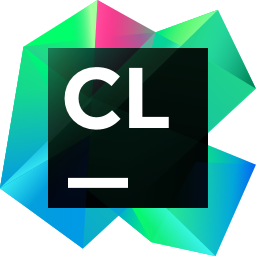
JetBrains CLion 2025(跨平台集成开发环境) v2025.1中文激活版

JetBrains CLion是JetBrains开发的一个跨平台的C和C++集成开发环境工具。它的风格类似于Qt Creator和Xcode。智能C和c++编辑器受益于原生C和c++支持,包括现代c++标准、LIBC ++和Boost。立即导航到该符号的声明性或上下文用法,在整个项目中搜索名称、类、文件或符号,并通过结构和分层视图在代码库中找到自己的方法。有了更精确的代码检查功能,重新设计的CMake工作流,Windows上的远程GDB调试,以及更多,你可以快速实现你的想法,实现更高的代码质量。

安装教程
- 下载安装包后先解压安装包

- 打开解压后的文件夹,双击JetBrains CLion 2024.xxxx64.exe进行安装

- 进入安装向导,点击下一步

- 安装目录可自行选择或者默认,点击下一步

- 创建桌面快捷方式,按自己需求勾选,点击下一步
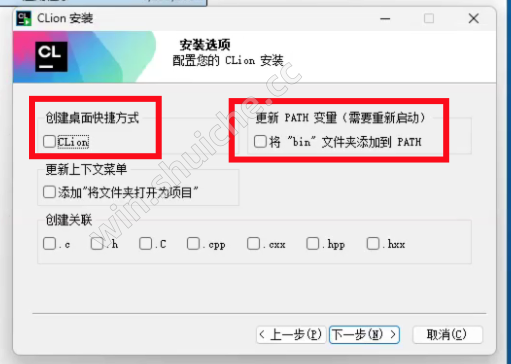
- 点击安装

- 耐心等待软件安装

- 安装完成,不要勾选运行软件,点击完成

- 回到解压包,将
ja-netfilter-all文件夹放到电脑系统中某个位置,后期不能删除,不能移动位置,建议直接放到D盘根目录

提示
Jetbrains 家族所有软件用的激活插件都是ja-netfilter-all这一个文件夹,安装不同软件时,只需要拷贝运行一次这个文件夹里的脚本即可
- 进入到 D盘的
ja-netfilter-all文件中,再进入scripts文件夹,直接运行install-all-users.vbs这个程序

- 点击确定

- 等待几秒钟,会弹出【Done】的弹框,点击确定

提示
以下部分步骤,仅首次安装才会出现,你电脑如果没有出现,则跳过即可
- 打开软件,这里语音选择中文

- 【重要】区域选择(未指定)

- 然后点击下一个

- 同意协议,然后点击继续
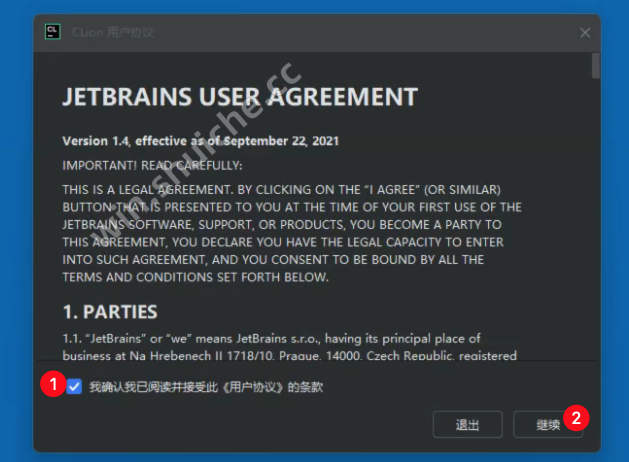
- 数据共享弹框,建议点击不发送

- 我们直接开始激活软件

- 我们选择IDE后,然后勾选到第二个激活码栏

- 回到安装包,安装包中有一个激活码,打开这个激活码文本文件

- 将里面的全部内容 复制 -> 粘贴 到 软件输入框中,点击激活

- 到这里软件就激活,点击继续,就可以正常使用了

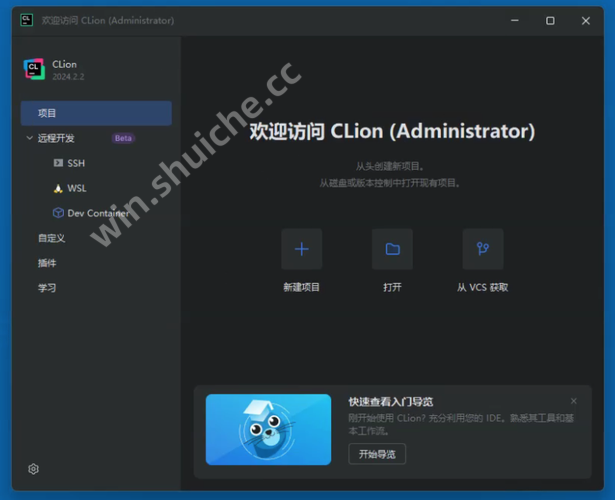
常见问题
- 提示激活码无效?重启电脑后,重新激活就可以了
- 激活后,没等几下,又变成了未激活状态,
还报错:We could not validate your license xxxxxx 解决办法?查看这篇教程解决
https://win.shuiche.cc/article/59
汉化教程
jetbrains 家族 2024.2 以上版本汉化教程都是一样的
- 随便创建一个项目


- 点击左上角四条横线按钮

- 找到File -> Settings

- 跟着图片教程设置一下

- 保存后,重启软件即可

功能特点
完全集成的C ++开发环境 CLion与CMake、Gradle C和编译后的数据库进行项目管理模型可以一起学习使用,并在代码编辑和重构过程中我们使用其中的所有数据信息。
以键盘为中心方法 为了帮助您专注于代码并提高生产力,CLion为几乎所有的功能、操作和命令提供了键盘快捷键。
一站式服务 包括您日常开发所需的一切:所有流行的VCS(Subversion、Git、GitHub、Mercurial、CVS和Perforce)、Google测试、Boost。 单元测试、Doxygen和数据库工具的测试和捕获框架。
本地和远程工作 对于嵌入式终端,您可以在不离开IDE的情况下运行任何命令:在本地或远程使用SSH协议。 在本地编辑代码之后,可以在本地或远程构建、运行或调试应用程序或单元测试。
代码分析更新 未使用的包含检查将再次返回并更新,以便您可以通过选择自己是否能够主动管理执行安全检查。捆绑的铿锵整齐的更新版本也给你带来了中国许多新的检查。
调试器改进 调试器以许多不同的方式做了很多工作:从几十个GDB补丁到内存视图更新。在Windows平台上,提供了一个针对MSVC工具链的实验性调试器。
嵌入式开发 对于嵌入式开发,Clion可以使用特定的“运行/调试”配置,使用GDB服务器在芯片上执行U2B调试,并且还具有ARM设备的“外围视图”。


